WordPress Sitenizin Reklamsız Sürümünü Abonelere Nasıl Sunarsınız?
Yayınlanan: 2022-11-08Ziyaretçilere WordPress web sitenizin premium, reklamsız bir sürümünü satmak ister misiniz?
Reklamlar, web sitenizden para kazanmanıza yardımcı olur. Ancak, diğer birçok popüler web sitesine benzer şekilde sitenizi reklamlar olmadan görüntülemek için abonelerden bir prim alabilirsiniz.
Bu makalede, aboneler için WordPress sitenizin reklamsız bir sürümünü nasıl oluşturacağınızı göstereceğiz.
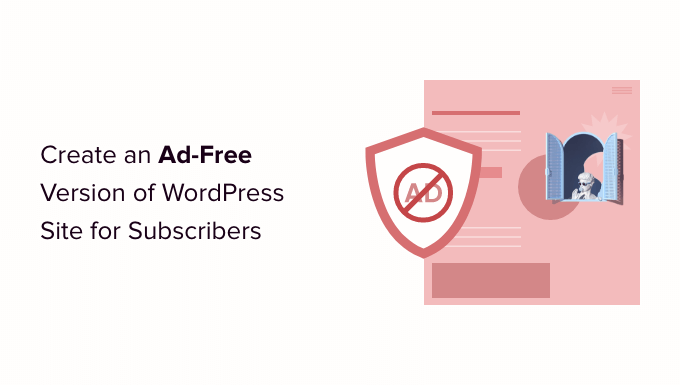
Neden Aboneler için WordPress Sitesinin Reklamsız Bir Sürümünü Oluşturmalısınız?
İnternetten para kazanmanın en kolay yollarından biri, web sitenizde farklı türde reklamlar yayınlamaktır. Ancak, birçok kullanıcı içeriğinizi okumayı, video izlemeyi veya sitenize göz atmayı, reklamları kesintiye uğratmadan tercih eder.
Reklamlar gelir elde etmenize yardımcı olabilirken, bunları kaldırmak daha iyi bir kullanıcı deneyimi sağlayabilir. Her iki dünyanın da en iyisine sahip olmak için, insanların ücretli bir plana kaydolabileceği bir abonelik oluşturabilir ve tüm reklamları WordPress web sitenizden kaldırabilirsiniz.
Örneğin, ünlü mikroblog sitesi Tumblr, kullanıcılara ücretli planlarından birine abone olarak reklamsız bir tarama deneyimi sağlar. Bu şekilde, düzenli ziyaretçilere reklam satmaya ve premium aboneler için reklamları gizlemeye devam edebilir.
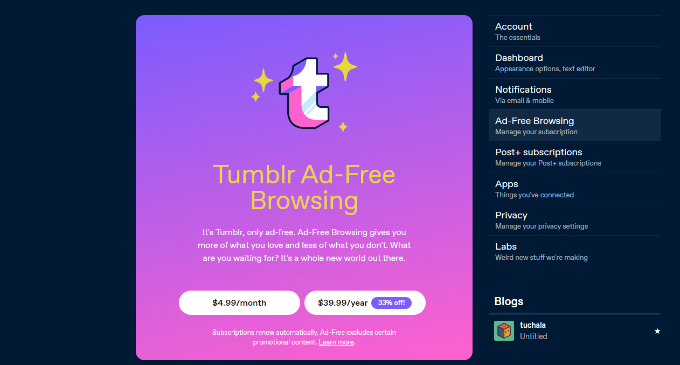
YouTube, Hulu ve diğer birçok platform, küçük bir abonelik ücreti karşılığında reklamsız deneyim sunar.
Bununla birlikte, nasıl bir abonelik planı oluşturabileceğinize ve web sitenizin reklamsız bir sürümünü nasıl sunabileceğinize bir göz atalım.
WordPress'te Reklamsız Abonelik Planları Oluşturma
WordPress'te abonelik oluşturmanın en iyi yolu, MemberPress kullanmaktır. En iyi WordPress üyelik eklentisidir ve içeriği farklı kullanıcı rollerine göre kısıtlamanıza olanak tanır.
İlk olarak, MemberPress eklentisini kurmanız ve etkinleştirmeniz gerekir. Daha fazla ayrıntı için lütfen bir WordPress eklentisinin nasıl kurulacağına ilişkin kılavuzumuza bakın.
Abonelik tabanlı bir web sitesine yeni başlıyorsanız, lütfen bir WordPress üyelik sitesi oluşturmaya yönelik nihai kılavuzumuza bakın.
ÜyePress aktif olduğunda, eklentiyi yapılandırmak ve bir ödeme ağ geçidi eklemek için MemberPress »Ayarlar'a gidebilirsiniz.
'Ödemeler' sekmesine geçin ve '+ Ödeme yöntemi ekle' düğmesini tıklayın.
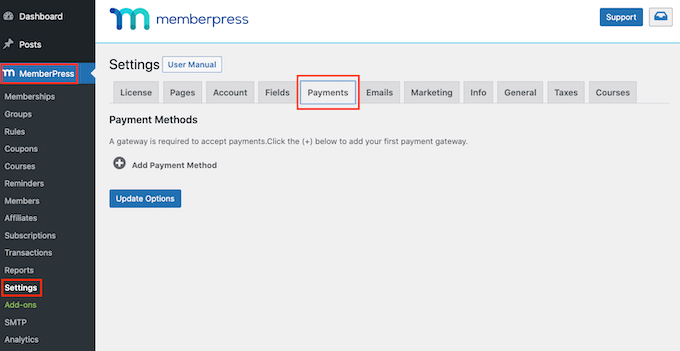
MemberPress kutudan çıktığı gibi PayPal Standard, Stripe, Offline Payment ve Authorize.net ile çalışır. Stripe'ı kullanmanızı öneririz. Tercih ettiğiniz yöntemi ayarlamak için ekrandaki talimatları takip edebilirsiniz.
Bir ödeme hizmeti kurduktan sonraki adım, bir üyelik seviyesi eklemektir.
Sadece MemberPress » Üyelikler sayfasına gidin ve 'Yeni Ekle' düğmesini tıklayın.
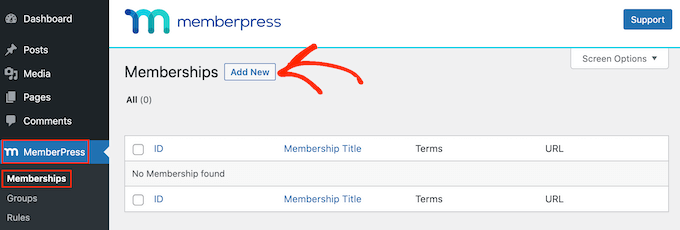
Bundan sonra, üst kısımda abonelik planınız için bir ad ve açıklama girebilirsiniz.
MemberPress ayrıca üyelik planınızın fiyatlandırmasını ve sona erme tarihini seçmenize olanak tanır. Örneğin, bir kerelik abonelik veya yinelenen ödemeler sunabilirsiniz.
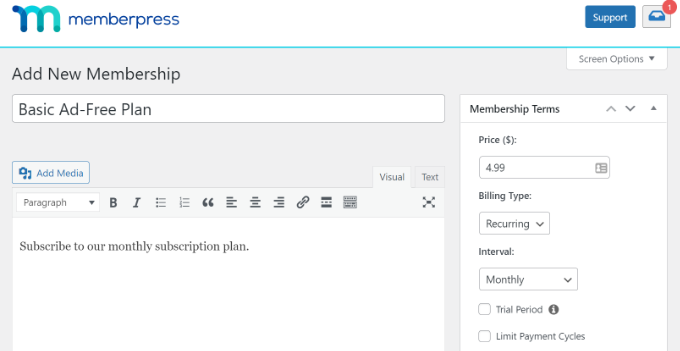
Ardından, Üyelik Seçenekleri bölümüne kaydırmanız gerekecek.
Burada, MemberPress kayıt ayarlarını düzenlemenize, izni değiştirmenize, fiyat kutusunu özelleştirmenize ve daha pek çok şeye izin verir. 'Gelişmiş' sekmesine gidin ve 'Bu Üyelik için Unser Rolleri' seçeneğini etkinleştirin.
Buradan, üyelik seviyenize hangi WordPress kullanıcı rollerinin erişebileceğini seçebilirsiniz. Örneğin, bu eğitim için 'Abone' rolünü seçeceğiz.
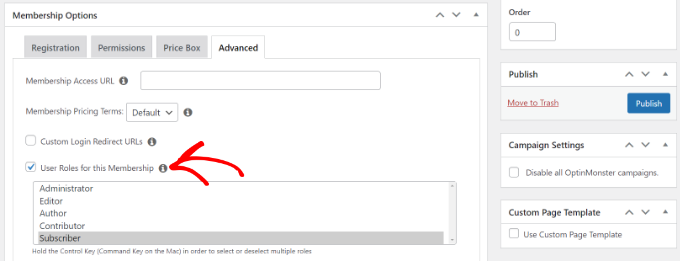
Devam edin ve üyelik seviyenizde değişiklik yaptıktan sonra 'Yayınla' düğmesini tıklayın.
Şimdi bu adımı tekrarlayabilir ve istediğiniz kadar üyelik seviyesi oluşturabilirsiniz. Eklentiyi kullanarak ayrıca farklı kurallar belirleyebilir ve sitenizdeki içeriği kullanıcı rollerine, yeteneklerine ve daha fazlasına göre kısıtlayabilirsiniz.
Abonelik Planlarını Göstermek için Fiyatlandırma Sayfası Oluşturun
Ardından, abonelik planlarınız için bir fiyatlandırma sayfası oluşturmanız gerekecek. Başlamak için, MemberPress » Gruplar'a gidin ve ardından 'Yeni Ekle' düğmesini tıklayın.
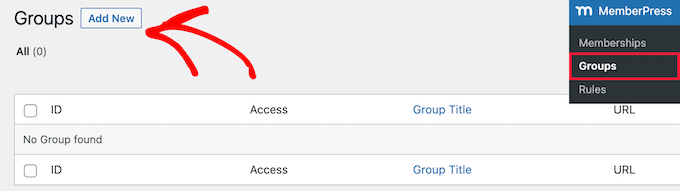
Bundan sonra, sayfanın URL'si olarak da kullanılacak olan fiyatlandırma sayfanız için bir başlık girebilirsiniz.
Buradan 'Grup Seçenekleri' bölümüne gidin ve sayfada hangi fiyatlandırma planlarının gösterileceğini seçin.
Farklı üyelikler eklemek için '+' düğmesini tıklayabilir ve siparişlerini düzenlemek için sürükle ve bırak işlevini kullanabilirsiniz.
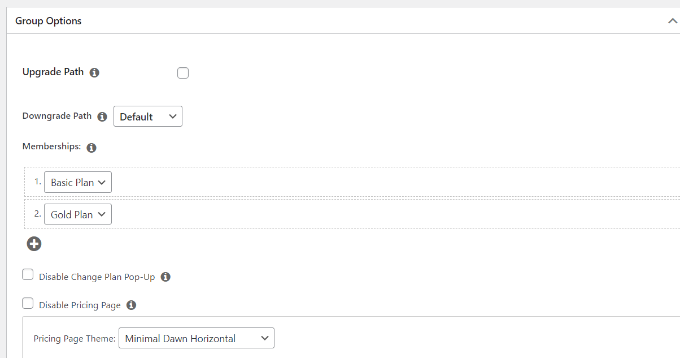
MemberPress, fiyatlandırma sayfanız için önceden oluşturulmuş farklı temalarla birlikte gelir. Fiyatlandırma tablonuzu biçimlendirmek için özel CSS de ekleyebilirsiniz.
Değişiklikleri yaptığınızda, devam edin ve sayfanızı yayınlayın. Fiyatlandırma sayfasını çalışırken görmek için artık web sitenizi ziyaret edebilirsiniz.

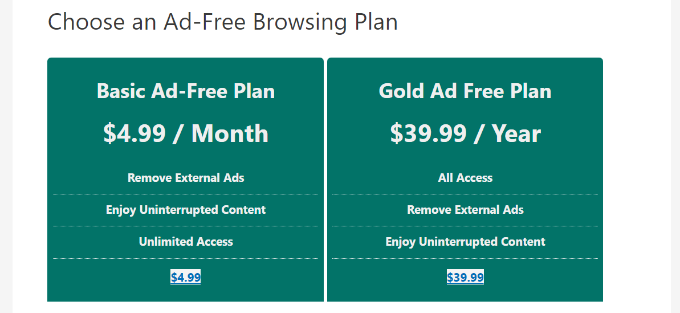
Şimdi, WordPress sitenize nasıl reklam ekleyebileceğinizi görelim.
WordPress Web Sitenize Reklam Ekleme
Web sitenizdeki reklamları yönetmenin en kolay yolu, AdSanity eklentisini kullanmaktır. WordPress için en iyi reklam yönetimi eklentisidir.
Eklentiyi kullanarak, banner reklamlarınızı WordPress'e kolayca ekleyebilir ve yönetebilirsiniz. Ayrıca, farklı WordPress kullanıcı rollerinden reklamları gizlemenize olanak tanıyan bir 'Kullanıcı Rolü Reklam Görünürlüğü' eklentisi sunar.
İlk olarak, AdSanity eklentisini yüklemeniz ve etkinleştirmeniz gerekir. Daha fazla ayrıntı için lütfen bir WordPress eklentisinin nasıl kurulacağına ilişkin kılavuzumuza bakın.
Eklenti aktif olduğunda, Adsanity » Ayarlar sayfasına gidebilir ve 'Lisanslar' sekmesine geçebilirsiniz.
Ardından, anahtarı girin ve 'Lisansı Etkinleştir' düğmesini tıklayın. Lisans anahtarını hesap alanınızda kolayca bulabilirsiniz.
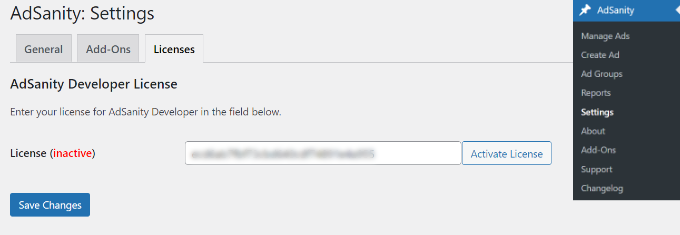
İşiniz bittiğinde 'Değişiklikleri Kaydet' düğmesini tıklamayı unutmayın.
Bundan sonra, WordPress kontrol panelinizden Adsanity »Reklam Oluştur'a gidebilir ve bir reklam oluşturabilirsiniz.
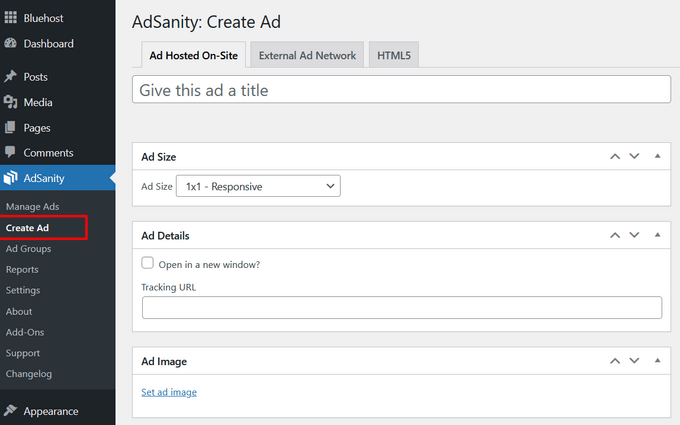
AdSanity, her tür reklamı oluşturmanıza olanak tanır. Kendi kendine barındırılan bir reklam ayarlayabilir ve manüel olarak afişler ve grafikler ekleyebilirsiniz.
Öte yandan, Google AdSense gibi harici ağlardan da reklam ekleyebilirsiniz. Eklenti ayrıca reklamları planlamanıza, bunları görüntülemek için belirli bir zaman çerçevesi belirlemenize veya süresiz olarak yayınlamanıza olanak tanır.
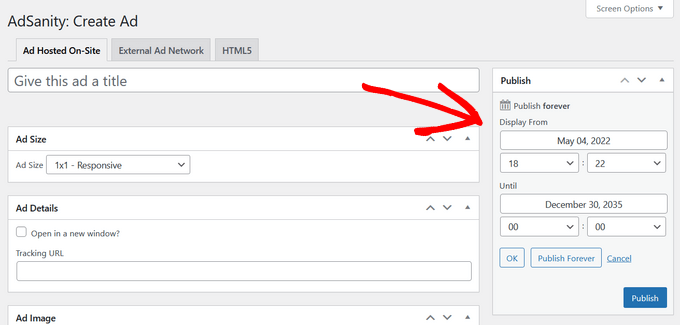
İşiniz bittiğinde, 'Yayınla' düğmesini tıklayın.
Artık AdSanity widget bloğunu veya kısa kodlarını kullanarak reklamlarınızı web sitenizin herhangi bir yerine ekleyebilirsiniz.
Web sitenizin kenar çubuğunda banner reklamlar göstermek için en iyi yerlerden biri. Bu, reklamlarınızın görünürlüğünü artırır ve daha fazla tıklama almanıza yardımcı olur.
WordPress yönetici panelinden Görünüm » Widget'lara gidin. Ardından, '+' düğmesini tıklayın ve 'AdSanity Tek Reklam' widget bloğunu ekleyin.
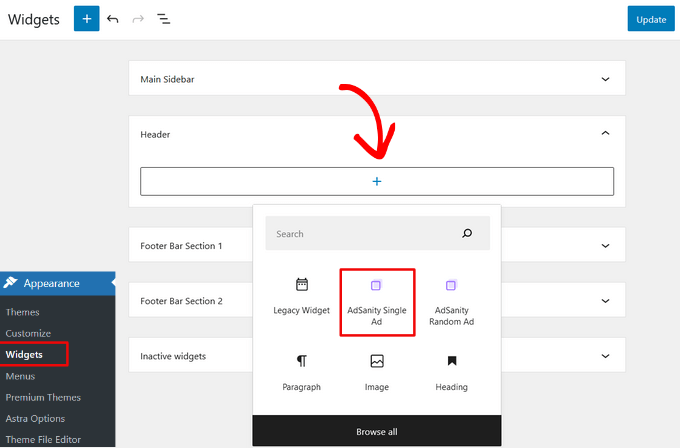
Devam edin ve web sitenizin kenar çubuğunda reklam göstermek için 'Güncelle' düğmesini tıklayın. veya başka bir widget hazır alanı.
Daha fazla ayrıntı için lütfen WordPress blogunuzda nasıl reklam satacağınıza ilişkin kılavuzumuza bakın.
WordPress'te Üyeler İçin Reklamlar Nasıl Gizlenir?
Ardından, AdSanity Kullanıcı Rolü Reklam Görünürlüğü eklentisini kullanarak WordPress'teki aboneler için reklamlarınızı gizleyebilirsiniz.
İlk olarak, WordPress yöneticinizden AdSanity » Eklentiler bölümüne gitmeniz gerekecek.
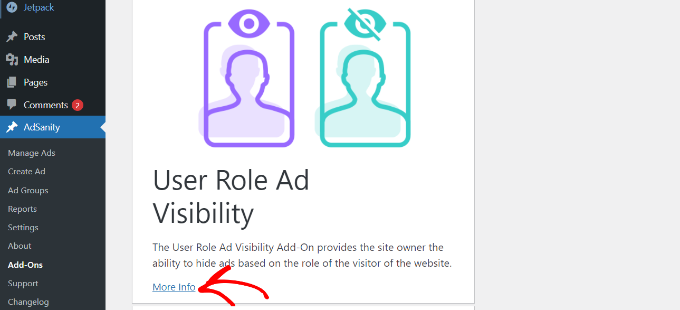
Bundan sonra, Kullanıcı Rolü Reklam Görünürlüğü eklentisine gidin ve 'Daha Fazla Bilgi' düğmesini tıklayın.
Artık AdSanity web sitesinde eklentiye abone olabilirsiniz. Eklentiyi satın almak için 'Öde' düğmesini tıklamanız yeterlidir.
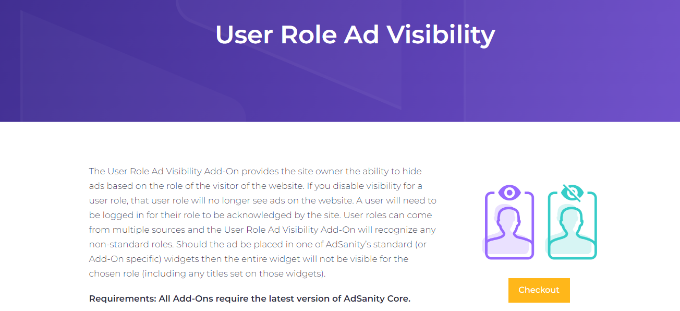
Ardından, eklentiyi web sitenize indirebilir ve yükleyebilirsiniz. Yardıma ihtiyacınız varsa, lütfen bir WordPress eklentisinin nasıl kurulacağına ilişkin kılavuzumuza bakın.
Eklenti etkin olduğunda, WordPress kontrol panelinizden AdSanity »Ayarlar'a gidebilir ve Lisanslar sekmesine gidebilirsiniz.
Buradan, 'AdSanity Kullanıcı Rolü Reklam Görünürlüğü' başlığının altındaki anahtarı girin ve 'Lisansı Etkinleştir' düğmesini tıklayın.
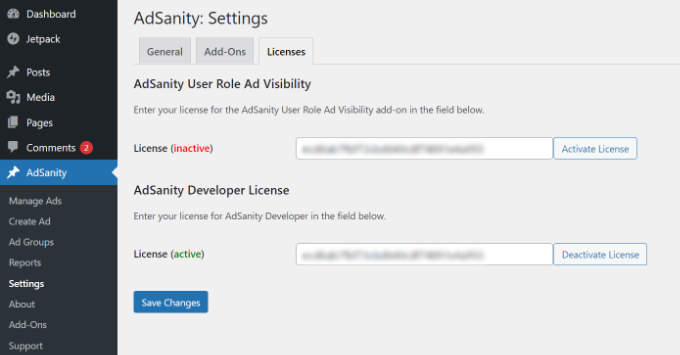
Lisans anahtarını AdSanity hesap alanınızda bulabilirsiniz. İşiniz bittiğinde, 'Değişiklikleri Kaydet' düğmesini tıklamayı unutmayın.
Ardından, AdSanity Ayarlarında 'Eklentiler' sekmesine geçmeniz gerekecek.
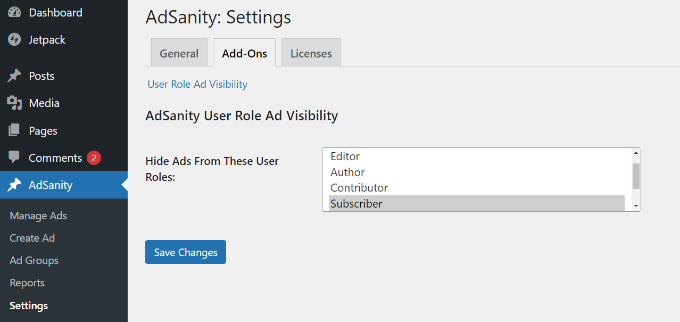
Burada, web sitenizdeki farklı kullanıcı rollerinden reklamları gizleyebilirsiniz.
Örneğin, devam edelim ve 'Abone' rolünü seçelim. Bu sayede ücretli üyelik planına abone olan kullanıcılar web sitenizde herhangi bir reklam görmeyecektir.
İşiniz bittiğinde, 'Değişiklikleri Kaydet' düğmesini tıklayın.
Bu makalenin, aboneler için reklamsız bir WordPress sitesi sürümünü nasıl oluşturacağınızı öğrenmenize yardımcı olacağını umuyoruz. Ayrıca, bir çevrimiçi mağazanın nasıl başlatılacağına ilişkin kılavuzumuza ve işletmeler için sahip olunması gereken WordPress eklentilerinden oluşan uzman seçimimize de göz atmak isteyebilirsiniz.
Bu makaleyi beğendiyseniz, lütfen WordPress video eğitimleri için YouTube Kanalımıza abone olun. Bizi Twitter ve Facebook'ta da bulabilirsiniz.
